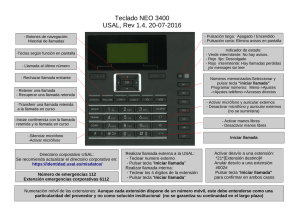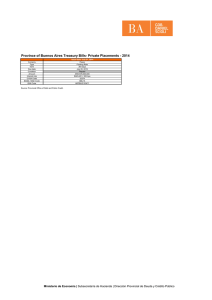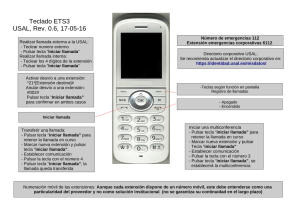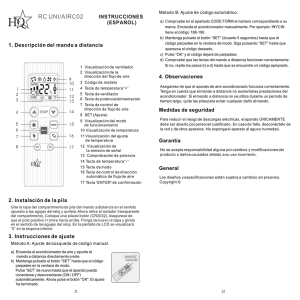Cuidado y precauciones Creación de etiquetas Cambio de
Anuncio
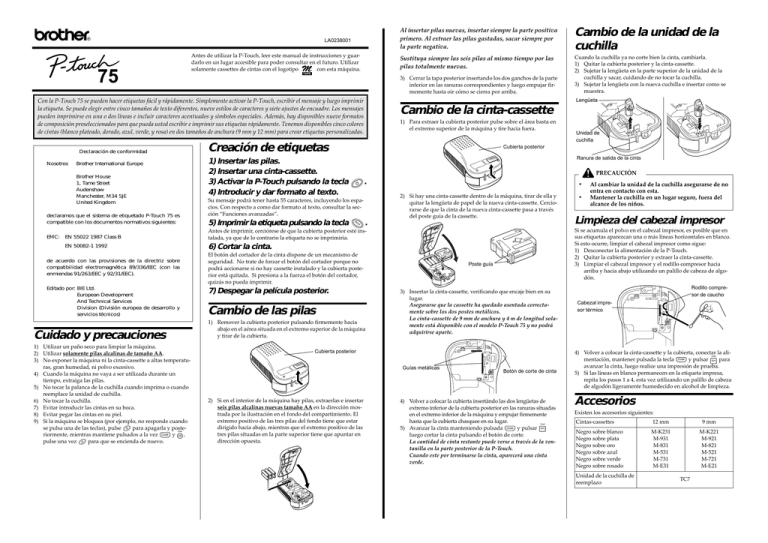
® LA0238001 Antes de utilizar la P-Touch, leer este manual de instrucciones y guardarlo en un lugar accesible para poder consultar en el futuro. Utilizar solamente cassettes de cintas con el logotipo con esta máquina. 75 Cambio de la unidad de la cuchilla Sustituya siempre las seis pilas al mismo tiempo por las pilas totalmente nuevas. Cuando la cuchilla ya no corte bien la cinta, cambiarla. 1) Quitar la cubierta posterior y la cinta-cassette. 2) Sujetar la lengüeta en la parte superior de la unidad de la cuchilla y sacar, cuidando de no tocar la cuchilla. 3) Sujetar la lengüeta con la nueva cuchilla e insertar como se muestra. TAPE 3) Cerrar la tapa posterior insertando los dos ganchos de la parte inferior en las ranuras correspondientes y luego empujar firmemente hasta oir cómo se cierra por arriba. Lengüeta Con la P-Touch 75 se pueden hacer etiquetas fácil y rápidamente. Simplemente activar la P-Touch, escribir el mensaje y luego imprimir la etiqueta. Se puede elegir entre cinco tamaños de texto diferentes, nueve estilos de caracteres y siete ajustes de encuadre. Los mensajes pueden imprimirse en una o dos líneas e incluir caracteres acentuados y símbolos especiales. Además, hay disponibles nueve formatos de composición preseleccionados para que pueda usted escribir e imprimir sus etiquetas rápidamente. Tenemos disponibles cinco colores de cintas (blanco plateado, dorado, azul, verde, y rosa) en dos tamaños de anchura (9 mm y 12 mm) para crear etiquetas personalizadas. Cambio de la cinta-cassette 1) Para extraer la cubierta posterior pulse sobre el área basta en el extremo superior de la máquina y tire hacia fuera. Creación de etiquetas Declaración de conformidad Nosotros Al insertar pilas nuevas, insertar siempre la parte positiva primero. Al extraer las pilas gastadas, sacar siempre por la parte negativa. Cubierta posterior Ranura de salida de la cinta 1) Insertar las pilas. 2) Insertar una cinta-cassette. 3) Activar la P-Touch pulsando la tecla 4) Introducir y dar formato al texto. Brother International Europe Brother House 1, Tame Street Audenshaw Manchester, M34 5JE United Kingdom PRECAUCIÓN . Su mensaje podrá tener hasta 55 caracteres, incluyendo los espacios. Con respecto a como dar formato al texto, consultar la sección “Funciones avanzadas”. declaramos que el sistema de etiquetado P-Touch 75 es compatible con los documentos normativos siguientes: 5) Imprimir la etiqueta pulsando la tecla EMC: EN 55022 1987 Class B Antes de imprimir, cerciórese de que la cubierta posterior esté instalada, ya que de lo contrario la etiqueta no se imprimiría. EN 50082-1 1992 6) Cortar la cinta. de acuerdo con las provisiones de la directriz sobre compatibilidad electromagnética 89/336/EEC (con las enmiendas 91/263/EEC y 92/31/EEC). Editado por: BIE Ltd. European Development And Technical Services Division (División europea de desarrollo y servicios técnicos) Prin t . 1) Utilizar un paño seco para limpiar la máquina. 2) Utilizar solamente pilas alcalinas de tamaño AA. 3) No exponer la máquina ni la cinta-cassette a altas temperaturas, gran humedad, ni polvo excesivo. 4) Cuando la máquina no vaya a ser utilizada durante un tiempo, extraiga las pilas. 5) No tocar la palanca de la cuchilla cuando imprima o cuando reemplace la unidad de cuchilla. 6) No tocar la cuchilla. 7) Evitar introducir las cintas en su boca. 8) Evitar pegar las cintas en su piel. 9) Si la máquina se bloquea (por ejemplo, no responde cuando se pulsa una de las teclas), pulse para apagarla y posteriormente, mientras mantiene pulsados a la vez Code y x , pulse una vez para que se encienda de nuevo. Clear • 2) Si hay una cinta-cassette dentro de la máquina, tirar de ella y quitar la lengüeta de papel de la nueva cinta-cassette. Cerciorarse de que la cinta de la nueva cinta-cassette pasa a través del poste guía de la cassette. El botón del cortador de la cinta dispone de un mecanismo de seguridad. No trate de forzar el botón del cortador porque no podrá accionarse si no hay cassette instalado y la cubierta posterior está quitada. Si presiona a la fuerza el botón del cortador, quizás no pueda imprimir. 7) Despegar la película posterior. Cambio de las pilas 1) Remover la cubierta posterior pulsando firmemente hacia abajo en el aérea situada en el extremo superior de la máquina y tirar de la cubierta. Cuidado y precauciones Unidad de cuchilla • Al cambiar la unidad de la cuchilla asegurarse de no entra en contacto con esta. Mantener la cuchilla en un lugar seguro, fuera del alcance de los niños. Limpieza del cabezal impresor Si se acumula el polvo en el cabezal impresor, es posible que en sus etiquetas aparezcan una o más líneas horizontales en blanco. Si esto ocurre, limpiar el cabezal impresor como sigue: 1) Desconectar la alimentación de la P-Touch. 2) Quitar la cubierta posterior y extraer la cinta-cassette. 3) Limpiar el cabezal impresor y el rodillo compresor hacia arriba y hacia abajo utilizando un palillo de cabeza de algodón. Poste guía 3) Insertar la cinta-cassette, verificando que encaje bien en su lugar. Asegurarse que la cassette ha quedado asentada correctamente sobre los dos postes metálicos. La cinta-cassette de 9 mm de anchura y 4 m de longitud solamente está disponible con el modelo P-Touch 75 y no podrá adquirirse aparte. Cubierta posterior Rodillo compresor de caucho Cabezal impresor térmico 4) Volver a colocar la cinta-cassette y la cubierta, conectar la alimentación, mantener pulsada la tecla Code y pulsar Sym. para avanzar la cinta, luego realice una impresión de prueba. 5) Si las líneas en blanco permanecen en la etiqueta impresa, repita los pasos 1 a 4, esta vez utilizando un palillo de cabeza de algodón ligeramente humedecido en alcohol de limpieza. Feed Guías metálicas 2) Si en el interior de la máquina hay pilas, extraerlas e insertar seis pilas alcalinas nuevas tamaño AA en la dirección mostrada por la ilustración en el fondo del compartimiento. El extremo positivo de las tres pilas del fondo tiene que estar dirigido hacia abajo, mientras que el extremo positivo de las tres pilas situadas en la parte superior tiene que apuntar en dirección opuesta. Botón de corte de cinta 4) Volver a colocar la cubierta insertándo las dos lengüetas de extremo inferior de la cubierta posterior en las ranuras situadas en el extremo inferior de la máquina y empujar firmemente hasta que la cubierta chasquee en su lugar. 5) Avanzar la cinta manteniendo pulsada Code y pulsar Sym. luego cortar la cinta pulsando el botón de corte. La cantidad de cinta restante puede verse a través de la ventanilla en la parte posterior de la P-Touch. Cuando este por terminarse la cinta, aparecerá una cinta verde. Feed Accesorios Existen los accesorios siguientes: Cintas-cassettes 12 mm 9 mm Negro sobre blanco Negro sobre plata Negro sobre oro Negro sobre azul Negro sobre verde Negro sobre rosado M-K231 M-931 M-831 M-531 M-731 M-E31 M-K221 M-921 M-821 M-521 M-721 M-E21 Unidad de la cuchilla de reemplazo TC7 Teclas de función Pantalla de mensajes Cuchilla de la cinta bién puede utilizar esta tecla para abandonar cualquier función y volver al mensaje actual. Para borrar el texto del mensaje actual, mantener pulsada la tecla Code y pulsar x . El estilo del texto, el tamaño, los ajustes de subrayado/encuadre y la tecla de mayúsculas permanecerán almacenados en la memoria. Clear Text • Texto ( T ) A A A AA Tecla de alimentación 75 Caps Stl Tecla de impresora Prin ABC ABC TAPE Feed t Sym. Size Style ABC ABC Accent Clear 1 3 5 7 9 x 2 4 8 0 D.Line Length Text < > Q E T U O ` I ? P Å Ø Ä Ö OE A D G J L ! S Caps Tecla de código Y Æ Code F H ( ) Z C ∗ X K B / £ V N , : M . Tecla de espacio / • Tecla de alimentación On/Off (Activada/Desactivada) ( ) Pulsar para activar/desactivar la alimentación del P-Touch Para conservar la energía de las pilas, la alimentación del P-Touch se desconectará automáticamente si no pulsa ninguna tecla durante cinco minutos. Cuando las pilas estén desgastadas, aparecerá en la pantalla “BATT” después de imprimir. Cuando las pilas estén muy débiles, el P-Touch cortará automáticamente su alimentación cuando trate de imprimir un mensaje o hacer que la cinta avance. Si desconecta y vuelve a conectar la alimentación del P-Touch, el mensaje, el estilo de texto y el tamaño, el ajuste de encuadre, y la tecla de mayúsculas/minúsculas permanecerán sin cambiar. • Tecla de mayúsculas ( Caps / ) Para añadir un espacio a mensaje pulsar / . Esta tecla también puede utilizarse para seleccionar algunos ajustes, tales como el de un carácter acentuado, un símbolo, la longitud de la etiqueta o una composición automáticamente formateada. • Código ( Code ) Pulsar para obtener acceso a las funciones o introducir los caracteres impresos en amarillo en la parte superior de las teclas. Ver las siguientes explicaciones y las “Funciones avanzadas” para obtener mas información sobre cómo utilizar esta tecla. Code • Teclas del cursor ( , ) ) • Imprimir ( Prin t ) Clear • Borrado ( ) x Clear x . Tam- • Cambio del tamaño del texto ( + ) 1 Size Tamaño 3 Tamaño 4 Tamaño 5 • Caracteres compuestos ( , , , , ) Para introducir un carácter compuesto, primero verificar que la tecla de función de Mayúsculas este activada o desactivada según la necesidad, luego mantener pulsada Code y pulsar la tecla del ~ ^ acento deseado ( W` , R` , Y¨ , I o P ). Finalmente, pulsar la tecla de la letra que desea combinar con el acento. El carácter acentuado aparecerá en su mensaje. Los siguientes caracteres compuestos se encuentran disponibles: Acento Caracteres Acento Caracteres ` aeiou AEIOU ^ aeiou AEIOU ´ aeiou AEIOU ˜ aon AON ¨ aeiouy AEIOU Algunos caracteres acentuados pueden introducirse directamente utilizando Code (ver “Código”) o 9 (ver “Caracteres acentuados” a continuación). Accent • Caracteres acentuados ( Accent 9 Style Code +3) Para seleccionar un estilo de texto, mantener pulsada Code y presionar una vez 3 . El nombre del ajuste actualmente seleccionado se visualizará. Seguir pulsando Code y presionando 3 hasta que aparezca el estilo de texto deseado. Será aplicado el estilo de texto a todo el mensaje. Hay disponibles los nueve siguientes estilos de texto: Style Accent Caracteres acentuados disponibles äáàâãåæ ÄÁÀÂÃÅÆ çÇ ëéèê ËÉÈÊ ïíìî ÏÍÌÎ N O U Y (normal) (sombreado) (contorno) (negrilla) Clear A B C D E F + \ i # º Símbolos ÷ × ] < • ? : ” ; § @ ß ± [ Feed = > ¿ & ª G µ H 1 I ★ J K Símbolos ij ˚ $ £ DM ← → ↑ % Fr ↓ U (cursiva) (cursiva + contorno ) (cursiva + negrilla ) (cursiva + sombreado) (vertical) • Adición de subrayado ( Code + ABC 5 Caracteres acentuados disponibles ñÑ öóòôõøœ ÖÓÒÔÕØŒ üúùû ÜÚÙÛ ÿ Algunos caracteres acentuados pueden introducirse directamente utilizando Code (ver “Código”) o utilizando las teclas de acento (ver “Caracteres compuestos” más arriba). ABC 7 ) Para seleccionar un cuadro, mantener pulsada Code y presionar una vez 7 . El nombre del ajuste actualmente seleccionado se visualizará. Seguir pulsando Code y presionando 7 hasta que aparezca el ajuste deseado y se muestre mediante el indicador ABC/ ABC . El encuadre será impreso a todo alrededor del texto, pero no será impreso si selecciona el estilo VERT (vertical) si se ha seleccionado subrayado antes de seleccionar el encuadre, se cancela el subrayado y se imprime el encuadre. Los siguientes ajustes de encuadre se encuentran disponibles: ABC ABC (no frame) D.Line Q ) Para imprimir un mensaje como etiqueta de doble línea, pulsar o para situar el cursor bajo el carácter que iniciará la segunda línea. Mantener pulsada Code y pulsar Q . Aparecerá un pequeño triángulo invertido (▼) a la izquierda del carácter por encima del cursor. Solamente se pueden imprimir mensajes a doble línea con el tamaño de texto de SIZE 1 (TAMAÑO 1) y el estilo NORM (NORMAL). Para cambiar un mensaje a etiqueta de una sola línea, desactivar el marcador de triángulo invertido. Code ABC + + Length ) ABC Code Code • Ajuste de la longitud de la etiqueta ( +E ) Para seleccionar el subrayado, mantener pulsada Code y presionar una vez 5 . El nombre del ajuste actualmente seleccionado se visualizará. Seguir pulsando Code y presionando 5 hasta que aparezca el ajuste deseado y se muestre mediante el indicador ABC/ ABC . Todo el texto aparecerá subrayado, pero no será impreso si selecciona el estilo VERT (vertical) si se ha seleccionado un encuadre antes de seleccionar el subrayado, se cancela el encuadre y se imprime el subrayado. Los siguientes ajustes de subrayado se encuentran disponibles: • Adición de un encuadre ( • Impresión a doble línea ( D.Line (sin subrayar) ) Para introducir un carácter acentuado, primero verificar que la tecla función este activada o desactivada según la necesidad, luego mantener pulsada la tecla Code y pulsar 9 . Una vez que aparezca el mensaje “A-Y?”, pulsar la tecla que corresponda a la letra deseada (A, C, E, I, N, O, o Y). Si se pulsa cualquier otra tecla aparecerá en la pantalla el mensaje “ERROR”. En la lista de caracteres acentuados indicada, pulsar o para situar el cursor bajo el carácter acentuado deseado, luego pulsar / . El mensaje volverá a aparecer en la pantalla con el carácter acentuado añadido, y el acento y el carácter parpadearán alternadamente. Para borrar la lista de caracteres acentuados de la pantalla y volver al mensaje actual, pulsar x (mantener pulsada la tecla Code / . 9 ) y pulsar Los siguientes caracters compuestos se encuentran disponibles: A C E I • Cambio del estilo del texto ( Para introducir un símbolo, pulsar la tecla Sym. . Después de aparecer el mensaje: “A-K?”, pulsar la tecla que corresponda a la letra del grupo que contiene el símbolo deseado. En la lista que se muestra a continuación, pulsar o para situar el cursor bajo el símbolo deseado, luego pulsar / . Su mensaje reaparecerá con el símbolo seleccionado añadido. Para borrar la lista de símbolos disponible de la pantalla y volver al mensaje actual, pulsar x (o Sym. ) en lugar de pulsar / . Los siguientes símbolos se encuentran disponibles: Style Para imprimir el texto introducido, pulsar Print . Aparecerá el mensaje “PRINT” mientras esté imprimiendo. No presionar el botón de corte de la cinta mientras la P-Touch esté imprimiendo o haciendo avanzar la cinta, porque se produciría un atasco de la cinta. ~ ^ ` ` ¨ W R P Y I Clear pulsar para mover el cursor a la derecha, pulsar . Mover el cursor varios caracteres de una fila manteniendo presionada la tecla apropiada. Para situar el cursor bajo el primer carácter del mensaje, mantener pulsada Code y pulsar para situar el cursor inmediatamente después de último carácter, mantener pulsada Code y pulsar . Si trata de mover el cursor pasado el comienzo o el final del mensaje aparecerá el mensaje “ERROR”. Size Code Para seleccionar un tamaño de texto, mantener pulsada Code y presionar una vez 1 . El nombre del tamaño actualmente seleccionado se visualizará y se mostrará mediante el indicador de la parte superior de la pantalla. Seguir presionando 1 hasta que aparezca el tamaño de texto deseado y se indique en la parte superior de la pantalla. Será aplicado el tamaño de texto seleccionado a todo el mensaje. Los siguientes tamaños de texto se encuentran disponibles: Tamaño 1 Tamaño 2 ) Feed Feed Accent Se puede mover el cursor ( _ ) para ver o editar partes del texto a la izquierda o a la derecha de los 5 caracteres mostrados en la pantalla de mensajes. Para mover el cursor hacia la izquierda, Para borrar el carácter a la izquierda del cursor, pulse Feed Sym. Mantener pulsada Code y pulsar Sym. para hacer que la cinta avance 24 mm cada vez. Aparecerá el mensaje “FEED” mientras se avanza la cinta. No presione el botón de corte de la cinta mientras el P-Touch esté alimentando la cinta, ya que ésta podría atascarse. ) Para activar/desactivar la función mayúscula, pulsar Caps . Cuando el indicador de Mayúsculas esté encendido, podrá introducir letras mayúsculas en su mensaje simplemente pulsando las teclas de caracteres. Cuando el indicador de Mayúsculas esté apagado, las letras introducidas en el mensaje aparecerán en minúsculas. • Espacio/ajuste ( Text Feed Sym. ✏ R A/F ~ ^ ¨ ` W Tecla de mayúsculas 6 Tecla de borrado Funciones avanzadas Size Para ver el texto introducido, mantener pulsada y pulsar Code y pulse T . Para Todo el texto introducido, desde el principio, va desplazándose por la pantalla, y luego se mostrará la longitud del mensaje en milímetros. • Avance ( • Adición de un símbolo ( Para ajustar la longitud de la etiqueta, mantener pulsada Code y presionar E para hacer que se visualice el ajuste actualmente seleccionado. Seguir pulsando Code y presionando E hasta que aparezca “L ON” (indicando que la función de longitud de la etiqueta está activada) o “L OFF” (indicando que la función de longitud de la etiqueta está desactivada), y después suelte las teclas para hacer que la longitud actual se visualice en milímetros. Utilice las teclas numéricas o presione o para introducir la longitud deseada entre 50 y 300 mm, y después presione / . Las etiquetas se ajustarán a la longitud establecida. Para ajustar automáticamente la longitud de las etiquetas, desactive la función manteniendo pulsada Code y presionando dos veces E . Length Length Length • Utilización de composiciones formateadas automáticamente ( +? ) A/F Code Para seleccionar un formato automático, mantener pulsada Code y presionar ? . Después de que aparezca el menaje “1-9? ”, presionar la tecla numérica correspondiente al formato deseado. Después de que haya aparecido el nombre del formato, presionar para ver cada uno de los ajustes del formato (tamaño de texto, estilo, y subrayado/recuadro). Presionar / para seleccionar el formato visualizado, y después introducir el texto. La etiqueta se imprimirá con los ajustes del formato automático seleccionado. Existen las composiciones formateadas automáticamente siguientes: A/F